Sida loo rakibo & habaynta WordPress ee Microsoft Azure
Ku soo dhawoow qaybta 2 ee casharka Sida loo ordo WordPress si xawli leh oo ku saabsan Microsoft Azure(How to run blazingly fast WordPress on Microsoft Azure)(How to run blazingly fast WordPress on Microsoft Azure) . Qaybta hore, waxaanu ka wada hadalnay samaynta mishiin Virtual(Virtual Machine) ah akoonkaaga Azure . Maqaalkan, waxaan ku arki doonaa sida loogu xiro server-kaaga oo aan bilowno soo dejinta iyo ku rakibida WordPress .
Ku rakib(Install) oo deji WordPress Microsoft Azure
Boostada waxaa ku jiri doona amarro badan oo terminal ah, markaa fadlan isku day inaad u raacdo casharrada tallaabo tallaabo iskuna day inaadan ka boodin tallaabo kasta.
Dejinta seerfarkaaga
Tallaabada 1(Step 1) : Si aad ula xiriirto mashiinka farsamada gacanta, waxaad u baahan tahay inaad sameyso xiriir SSH oo aad adeegsato macmiilka SSH .
Waa maxay SSH?
According to Wikipedia, Secure Shell (SSH) is a cryptographic network protocol for operating network services securely over an unsecured network. The best known example application is for remote login to computer systems by users.
Waxaan ku isticmaaleynaa PuTTY , SSH bilaash ah iyo macmiil telnet casharkan. Markaa tillaabadan, waxaa lagaa rabaa inaad soo dejiso oo aad ku rakibto (here)Putty halkan .
Talaabada 2(Step 2) : Login in aad Azure panel, fur mashiinka farsamada, waxaan ku abuurnay qaybta hore oo ku dhufo 'Start'. Markaas dhagsii 'Connect' si aad u bilowdo xidhiidhka. Hadda pop-up ayaa muujin doona magacaaga isticmaale iyo cinwaanka IP-ga guud ee mashiinkaaga. Koobiyi dhammaan magaca martida loo yahay ee SSH (tusaale [email protected] ). Waxaad riixi kartaa sawirada si aad u aragto nooca weyn.
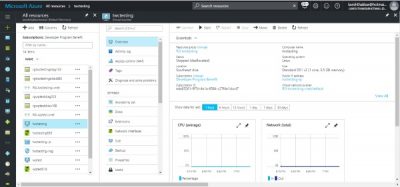
Hadda fur PuTTY oo ku dheji magaca martida loo yahay goobta Magaca martida(Host Name) oo dooro nooca isku xirka SSH oo ku dhufo fur dhammaan goobaha kale sida default. Daaqad cusub oo terminal ah ayaa furmi doonta oo waxay kuu sheegi doontaa erayga sirta ah. Geli erayga sirta ah ee lagu doortay qaybta 1(part 1) adigoo abuuraya mashiinka farsamada. Hadda waxaad ugu dambeyntii ku xiran tahay server-kaaga farsamada ee xiriirka SSH. Waxa kaliya ee aad u baahan tahay inaad hadda sameyso waa gali amarrada qaar daaqadan terminalka si aad ugu rakibto software sax ah iyo WordPress .
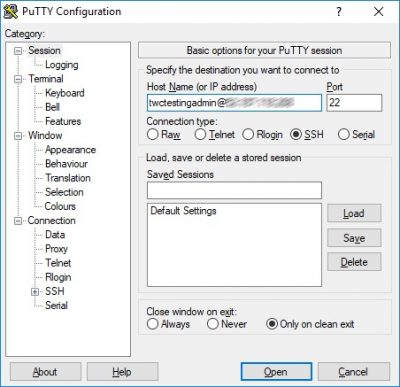
Ku rakibida Apache
Tallaabada 3(Step 3) : Ugu horreyntii(First) , waxaad u baahan tahay inaad hubiso in dhammaan baakadaha ku rakibaada Ubuntu ay yihiin kuwo casri ah. Ku socodsii amarka soo socda si aad u cusboonaysiiso:
sudo apt-get update
Hadda waxaan rakibi doonaa Apache , software server HTTP bilaash ah. Asal ahaan(Basically) , Apache waxay noqon doontaa mid dhagaysta codsiga qof si uu u muujiyo waxa ku jira mareegahaaga. Akhri wax badan oo ku saabsan Apache halkan(here) . Samee amarka soo socda si aad u rakibto Apache :
sudo apt-get install apache2
Hadda u gudub tusaha halka faylka qaabeynta Apache uu ku kaydsan yahay oo fur adoo isticmaalaya tifaftiraha qoraalka.
sudo nano /etc/apache2/apache2.conf
Dhammaadka faylkan ku dar xariiqan soo socota:
“ServerName 127.0.0.1”.
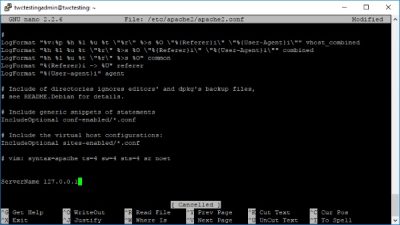
Dib u bilow adeegga Apache:
sudo service apache2 reload
Oo u oggolow Apache(Apache) adoo fulinaya amarka soo socda:
sudo ufw allow in “Apache Full”
Ku rakibida MySQL iyo PHP
Tallaabada 4:(Step 4:) Fuli amarada soo socda si aad ugu rakibto MySQL iyo PHP on Ubuntu :
sudo apt-get install mysql-server
Dooro (Choose)erayga(MySQL) sirta ah ee MySQL oo ku dhufo 'Enter' .
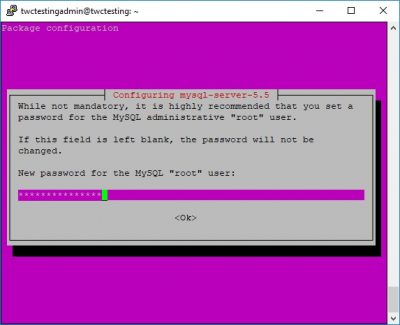
sudo apt-get install php5 libapache2-mod-php5 php5-mcrypt php5-mysql sudo apt-get install php5-cli sudo apt-get install php5-gd libssh2-php
Faylasha PHP(PHP) waa in la siiyaa mudnaan ka badan faylasha HTML , markaa waxaan u baahanahay inaan bedelno faylka qaabeynta kale:
sudo nano /etc/apache2/mods-enabled/dir.conf
Hadda faylkan, dhaqaaq "index.php" si uu uga hor yimaado "index.html". Dib u bilow server-ka Apache
sudo service apache2 reload
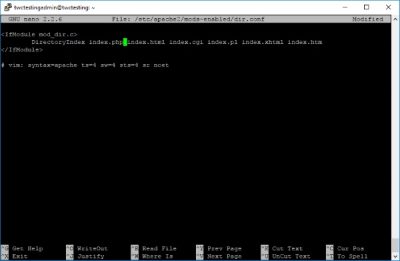
Abuuritaanka xogta MySQL
Tallaabada 5: Raac amarada:
mysql -u root -p CREATE DATABASE test DEFAULT CHARACTER SET utf8 COLLATE utf8_unicode_ci; GRANT ALL ON test.* TO ‘tester’@’localhost’ IDENTIFIED BY ‘testpwd'; FLUSH PRIVILEGES; Exit;
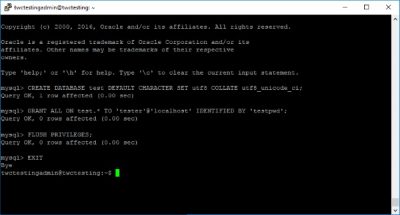
Ku rakibida WordPress
Tallaabada 6:(Step 6: ) Tani dhab ahaantii waa tallaabada soo dejisa WordPress(WordPress) . U gudub(Navigate) hagaha xididka ka dibna soo deji oo soo saar WordPress .
wget http://wordpress.org/latest.tar.gz tar xzvf latest.tar.gz
U gudub buugga WWW halkaas oo dhammaan faylasha mareegaha ay ku kaydsan yihiin oo koobi ka bixi dhammaan waxa ku jira WordPress halkan gal cusub oo aad dooratay.
cd /var/www sudo mkdir twcwp
Hadda samee faylka wp-config.php adiga oo abuuraya nuqul ka mid ah faylka qaabeynta muunada ka dibna koobi ka koobiyo dhammaan waxa ku jira galka la soo dejiyay galka 'wordpress' ee buugga www.
cp ~/wordpress/wp-config-sample.php ~/wordpress/wp-config.php sudo rsync -avP ~/wordpress/ /var/www/twcwp/
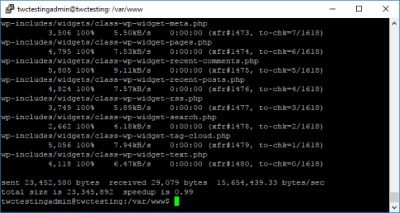
cd /var/www/twcwp/ sudo nano wp-config.php
Geli(Enter) tafaasiisha kaydka xogta ee aanu ku abuurnay talaabooyinkii hore oo kaydi faylka. (eeg sawirka hoose si loo tixraaco)
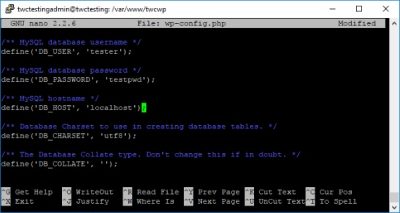
Dejinta Apache
Tallaabada 7(Step 7) : Hadda tallaabada ugu dambeysa, waxaan u baahanahay inaan habeyno apache si aan u ogaano inuu jiro degel ka hoos shaqeeya galkeena "twcwp". Waxaan u baahanahay inaan u gudubno galka goobaha la heli karo oo aan abuurno fayl cusub oo la yiraahdo 'twcwp.conf' kaas oo la mid ah faylka qaabeynta caadiga ah.
sudo chown www-data:www-data * -R cd /etc/apache2/sites-available sudo cp 000-default.conf twcwp.conf sudo nano twcwp.conf
Faylkan ku beddel khadadka soo socda
- ServerAdmin your_email_adress
- Magaca Server twcwp.com
- ServerAlias twcwp.com
- DocumentRoot /var/www/twcwp
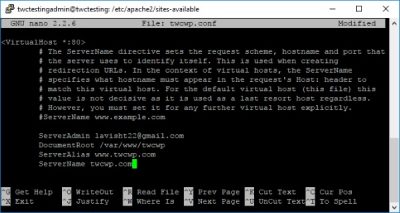
ServerAlias waa inuu noqdaa magaca domain ee aad diwaangelisay (xaaladkeena ma aanan diwaan gashanayn magaca domainka laakiin waxaan u isticmaaleynaa tixraac).
Fulinta(Execute) amarradan u dambeeya:
sudo chown -R twctestingadmin:www-data * sudo mkdir /var/www/twcwp/wp-content/uploads sudo a2ensite twcwp.conf sudo service apache2 reload
Halkan "twctestingadmin" waa magaca isticmaalaha koontada maamulka ee mashiinkayaga farsamada iyo "twcwp" waa tusaha ka kooban faylasha WordPress . Waxaad ku beddeli kartaa xargahan faahfaahintaada.
Oo kani waa kan, hadda waxaad haysataa mashiinka farsamada gacanta oo si buuxda u shaqeeya oo ku shaqeeya Microsoft Azure kaas oo martigelinaya degelkaaga WordPress(WordPress) . Waxa kaliya ee aad u baahan tahay inaad sameyso hadda waa inaad dejiso diiwaannadaada DNS si website-ku u tilmaamo cinwaanka IP-ga dadweynaha ee mashiinka farsamada.
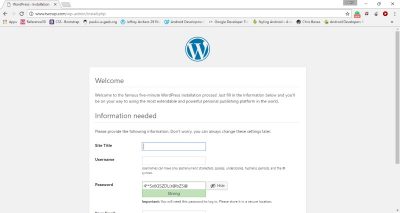
Haddii aad rabto in aad si ku meel gaar ah u maamusho degelkaaga, waxaad tafatiran kartaa faylka martida loo yahay ee Windows oo aad ku dari kartaa gelid khariidad doonta cinwaanka IP-ga guud ee magaca domainka si ku meel gaar ah. (fiiri sawirka tixraaca)
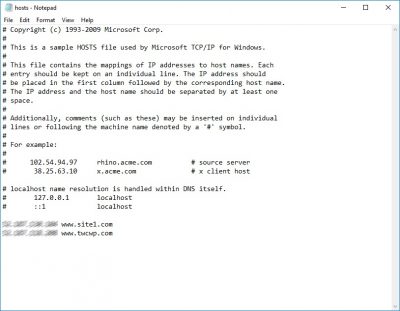
Tababarku waa mid aad u dheer oo ku lug leh tillaabooyin badan. Waxaa laga yaabaa inaad xor u tahay inaad wax su'aalo ah ku weydiiso qaybta faallooyinka ee hoose waxaanan ku farxi doonnaa inaan ku caawinno. Qaar ka mid ah ereyada lagu isticmaalo qoraalkan ayaa laga yaabaa inay kuugu muuqdaan kuwo kugu cusub, Google ayaad ka baadh kartaa iyaga ama kaliya fariin ku rid faallooyinka.
Sidoo kale, waxaan jeclaan lahaa inaan idin baro labada shaqsi ee noo keenay Aqoon-is-weydaarsigan(Workshop) cajiibka ah ee deegaanka Chandigarh :
- Jasjit Chopra
- Divyadeep Sawhney
Aqoon-is-weydaarsiga waxaa si wadajir ah u qabtay Kooxda Isticmaalayaasha Microsoft Chandigarh(Microsoft Users Group Chandigarh) iyo WordPress Chandigarh . Waxaad kala xiriiri kartaa labada kooxood Facebook oo ka raadi kulammada soo socda ee degaanka Chandigarh ee meetup.com.
Akhrinta la xidhiidha:(Related reads:)
- Sida loo rakibo WordPress on Google Cloud Platform(How to install WordPress on Google Cloud Platform)
- Sida loogu martigeliyo blog-ka WordPress ee Microsoft IIS
- Samee goobta WordPress adoo isticmaalaya Microsoft WebMatrix
- Sida loo rakibo WordPress on Windows PC.
Related posts
Sida si xawli leh loogu socodsiiyo WordPress-ka Microsoft Azure
Microsoft Intune miyaanay wada shaqayn? Ku qas Intune in ay isku xidho Windows 11/10
Qalabka Dhoofinta Soo Dejinta ee Microsoft Azure: Diyaarinta wadista iyo qalabka dayactirka
Su'aalaha iyo jawaabaha Cloud Computing
Casriyeynta goobta laguma taageero Mashiinnada Virtual Azure
Aaladaha Windows 11/10 kuma ekaan karaan Intune ka dib isdiiwaan gelinta
Sida Loo Bedelo URL Login-kaaga WordPress si loo helo Ammaan Wanaagsan
Sida Loo Abuuro Kuuboonkaaga Kuuboonka ah gudaha WordPress
Sida loo rakibo WordPress on Google Cloud Platform
Sida Gacanta Loogu Sameeyo WordPress Domain
Sida Loo Sameeyo Tijaabooyin Qaybsan Oo Wax Ku Ool Ah Gudaha WordPress
Sida loo habeeyo Asturnaanta gudaha WordPress iyo sababta ay muhiim u tahay
Fahamka Blob, Safka, Kaydinta Miiska ee Windows Azure
Sida bogga loogu nuqulo WordPress
Ka ilaali oo ka ilaali mareegaha WordPress jabsadayaasha
Wix Vs WordPress: Keebaa Ugu Wanaagsan Abuurista Mareegtaada?
Isticmaalayaasha ka jiheeya bogga 404 ee WordPress
3-da ugu Fiican SEO Plugins ee WordPress
Casharka WordPress Gutenberg: Sida Loo Isticmaalo Tifaftiraha Cusub
Sida Loo Badbaadiyo-Password-ka Bogagga Mareegahaaga WordPress
